
Czy nie byłoby tak fajnie, gdybyś mógł złapać te dyski z grami wideo, których pragniesz mieć? Jesteś bardzo podekscytowany, że włączyłeś Xboksa i włożyłeś dysk, ale wtedy w ogóle nie czyta. Porażka!
Błąd odczytu dysku to najczęstszy błąd, na który napotkali użytkownicy Xbox One. W zwykłych przypadkach problem jest izolowany i ma poręczne rozwiązanie. Istnieje również przypadek, że twoje urządzenie działa i nie odczyta dysku z grą bez powodu. W takim przypadku możesz ponownie uruchomić konsolę.
Kiedy myślisz, że wystąpił problem techniczny z Twoim urządzeniem, zawsze możesz zadzwonić na linię wsparcia XBox. Zapoznaj się z prostym przewodnikiem poniżej, aby sprawdzić, czy możesz rozwiązać problem Xbox One, który nie odczytuje dysku samodzielnie lub wezwać pomoc techniczną. Dowiedz się w tym artykule.
Przewodnik po zawartościCzęść 1. Powody i rozwiązania dotyczące konsoli Xbox One nie mogą odczytać dyskówCzęść 2. Inne sposoby rozwiązania Xbox One, które nie odczytują dyskówCzęść 3. Na zakończenie
Brud - Powietrze zwykle przenosi cząsteczki kurzu. Po prostu kładąc dysk na brudnym biurku, brud i kurz łatwo się do niego przylgną. Dysk w obudowie nie podlega wyłączeniu. Kurz będący najmniejszymi cząstkami może przedostać się i gromadzić się, gdy nie jest czyszczony. Weź również pod uwagę włosy, które mogą spaść i osiąść na podjeździe, mogą pochodzić od Ciebie lub od zwierząt domowych w pobliżu.
Rozwiązanie : Przed włożeniem dysku do napędu należy wytrzeć go do czysta. Użyj miękkiej, czystej i wilgotnej szmatki. Najlepiej używać ręcznika z mikrofibry, ale ręcznik bawełniany też jest dobry w użyciu. Trzymaj dysk za krawędzie i wytrzyj od środkowego otworu na zewnątrz. Nie dotykaj górnej ani dolnej powierzchni, aby uniknąć pozostawienia odcisków palców. Nie wykonuj również ruchów okrężnych, aby uniknąć zarysowania płyty.
Zadrapania - Ze względu na intensywne i ciągłe użytkowanie nie można uniknąć płyta porysowana lub uszkodzony. Włosowe zadrapania są zwykle w porządku, ale mocno zarysowane płyty mogą stanowić problem. Może to wpłynąć na zdolność konsoli do odczytu dysków.
Rozwiązanie : Na YouTube można znaleźć wiele samouczków wideo na temat zmiękczania zadrapań. Opcją jest nałożenie pasty do zębów lub wazeliny bezpośrednio na zadrapania. Następnie wytrzyj go do czysta. Ale najlepiej, jeśli obchodzisz się z płytami ostrożnie. Unikaj umieszczania dysku na szorstkich powierzchniach. Po zakończeniu użytkowania zachowaj i włóż dysk z powrotem do pudełka.

Obce obiekty - Przedmioty takie jak moneta, wykałaczka lub mały kawałek papieru mogą niezauważone dostać się do urządzenia.
Rozwiązanie : Dokładnie sprawdź swoją konsolę Xbox One. Potrząśnij trochę, aby sprawdzić, czy nie ma dziwnych dźwięków. Te małe obiekty są widoczne i możesz je po prostu wyjąć, gdy zostaną zauważone. Używaj zacisków podczas wybierania, aby uniknąć dotykania małych elementów zespołu konsoli.
Laser uszkodzony - Niektóre płyty mają trudności z dosięgnięciem lasera konsoli, stąd błąd. Xbox One nie korzysta z mechanizmu tacy, w którym po prostu umieścisz dysk. Wykorzystuje mechanizm podający, który może spowodować, że dysk nie zostanie prawidłowo włożony.
Rozwiązanie : Przygotuj płytę do włożenia. Upewnij się, że konsola jest włączona i gotowa, przechyl konsolę do góry pod kątem 45 stopni. Przytrzymaj konsolę w pozycji przechylonej i umieść dysk. W pozycji pochylenia dysk może sięgnąć wystarczająco daleko, aby dosięgnąć lasera. Jeśli to nie zadziała, być może nadszedł czas, aby Twój laser wymagał naprawy lub wymiany.
Awaria elementów elektronicznych - Ze względu na zużycie wewnętrzne elementy konsoli mogły się poluzować. Funkcjonalność ładowania i odtwarzania płyty odbywa się za pomocą zespołu elektronicznego. Zespół napędu dysku nie może mocno uchwycić dysku, gdy koła zębate, śruby lub rolki są poluzowane.
Rozwiązanie : Jest to problem techniczny wymagający wezwania serwisu. Przynieś urządzenie do sklepu i poproś o sprawdzenie. Kwestie techniczne wymagają wiedzy technicznej.
Awaria aplikacji Blu-ray - Konsola odtwarza inne rodzaje dysków, z wyjątkiem dysków CD, DVD lub Blu-ray
Rozwiązanie : Sprawdź, czy aplikacja Blu-ray jest poprawnie zainstalowana, wymaga aktualizacji lub ponownej instalacji. Sprawdź również, czy Twój dysk jest obsługiwany przez producenta konsoli. Istnieją konsole, które rozpoznają tylko obsługiwane dyski w swoim regionie.
Jeśli konsola Xbox One nadal nie odczytuje dysku i zastosowałeś powyższy przewodnik, wypróbuj inne możliwe rozwiązania.
Pomocne może być również wypróbowanie dysku na innej konsoli Xbox. Przetestuj to na konsoli znajomego lub poszukaj sklepu detalicznego, który może Ci pomóc. Dzięki tej opcji można określić, czy problem dotyczy dysku, czy samego napędu konsoli.

Gdy dysk jest załadowany na konsolę, ale monit o włożenie dysku, nie rozpoznał dysku. Może to oznaczać, że Twoja konsola ma jeden z następujących problemów:
Rozwiązaniem tego problemu jest użycie trybu natychmiastowego włączania, zmiana trybu zasilania i cykliczne włączanie zasilania. Możesz wykonać poniższe czynności:
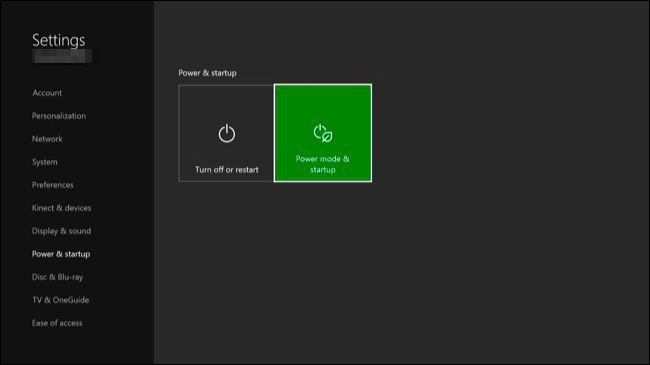
Po wykonaniu powyższych czynności, ale problem nadal występuje, nadszedł czas, aby sporządzić raport z konserwacji i poprosić o naprawę.
Pomocna jest podstawowa wiedza na temat dostosowywania konsoli w przypadku wystąpienia błędu. Ale musisz też wiedzieć, kiedy przestać próbować uniknąć dalszych szkód. Mam nadzieję, że wspomniana powyżej szybka poprawka będzie w stanie Cię przez to poprowadzić. Pamiętaj, gdy wszystko zawiedzie, wezwij pomoc. Natychmiast skontaktuj się z pomocą techniczną.
